Rzadko zdarza się, że kosz się kończyprzestrzeń. Miejsce na Kosz jest przydzielane dynamicznie, tzn. Kosz rośnie, aby pomieścić każdy właśnie usunięty plik. Kosz jest domyślnie duży, dlatego nigdy nie pojawi się błąd podczas usuwania plików. Spróbuj usunąć kilka plików o rozmiarze większym niż 20 GB, a zdasz sobie sprawę, że Kosz może i zajmuje dużo miejsca, jeśli zajdzie taka potrzeba.
ALARM SPOILERA: Przewiń w dół i obejrzyj samouczek wideo na końcu tego artykułu.
Możesz zmienić, a dokładniej ograniczyćrozmiar kosza. Istnieje wbudowane ustawienie, które pozwala to zrobić. Możesz zwiększyć lub zmniejszyć rozmiar kosza do swoich potrzeb i potrzeb.
Rozmiar kosza
Kliknij prawym przyciskiem myszy Kosz na pulpicie iwybierz Właściwości z menu kontekstowego. Domyślnie Kosz przechowuje usunięte pliki na dysku C, na którym jest zainstalowany system Windows i tam zajmuje miejsce, jednak może i będzie używać innych dysków, jeśli zajdzie taka potrzeba.
W oknie Właściwości zobaczyszSekcja „Ustawienia dla wybranej lokalizacji”, w której podany zostanie domyślny rozmiar pojemnika. Chcesz go przyciąć, aby Twój kosz nie stał się po prostu innym miejscem do przechowywania plików na zawsze.
Przytnij go do rozmiaru, który Ci odpowiada. Na przykład, jeśli zwykle zajmujesz się plikami o niewielkich rozmiarach, np. Obrazami lub dokumentami, możesz sobie pozwolić na dość mały kosz. Z drugiej strony, jeśli często usuwasz duże pliki, takie jak filmy lub pliki Photoshopa, potrzebujesz odpowiednio dużego kosza. Powtórz to dla wszystkich lokalizacji, w których Kosz przechowuje usunięte pliki.

Rozmiar kosza jest ustawiany dynamicznie;zawsze będzie to 5% dostępnego wolnego miejsca. Oznacza to, że dopóki nie usuniesz pliku, przestrzeń na niego nie jest jeszcze wykorzystywana. Ograniczenie rozmiaru nie doda więcej wolnego miejsca na dysku twardym.
Jeśli nie masz zwyczaju opróżnianiaKosz, ale nie chcę, aby był zbyt długo rozdęty usuniętymi plikami, rozważ użycie Storage Sense w systemie Windows 10. Dodatkowo, jeśli nie masz bardzo dużego dysku twardego, a raczej masz dysk SSD, który nie jest niedrogie w większych rozmiarach, powinieneś również sprawdzić, które foldery zajmują najwięcej miejsca i usunąć te, które możesz.




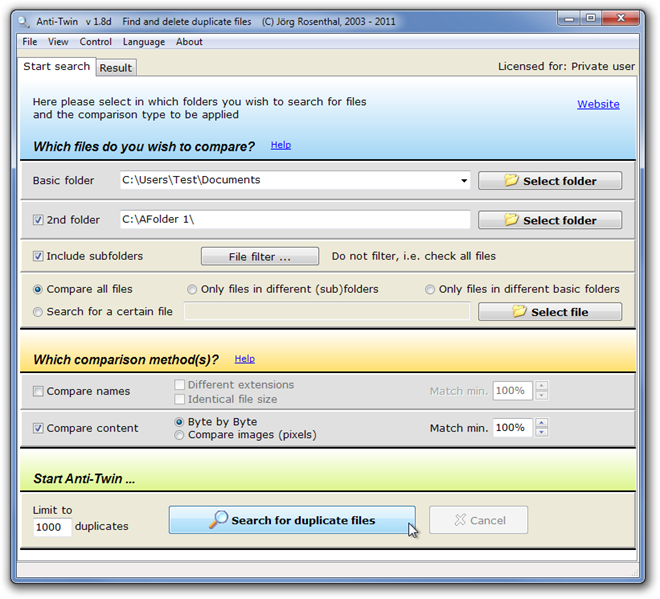






Komentarze